مقاله خوبی بود

کلید WPS روی مودم چیست؟
احتمالا تا الان بارها با این مشکل روبرو شدین که رمز یا نام کاربری مودم خودتون رو فراموش کردین و نتونسین گوشی، لپ تاپ یا هر دستگاه جدید دیگه رو به مودم متصل کنین. بعضی از مودم ها و روترهای جدید، مجهز به قابلیتی به اسم WPS هستند که به شکل یک دکمه روی مودم قرار گرفته و به سرعت و خیلی آسون این مشکل شما رو حل میکنه. اما دقیقا چطور باید از این دکمه استفاده کنیم و اینکه آیا وجودش روی مودم امنیت شبکه ما رو به خطر میندازه؟ در ادامه، همراه موبونیوز باشین تا ببینیم محل قرارگیری کلید WPS روی مودم، دقیقا کجاست و چجوری باید از این قابلیت مودم ها و روترهای جدید استفاده کنیم.
کلید WPS روی مودم چیست؟
قابلیت WPS یا Wi-Fi Protected Setup یک قابلیت جالب برای دور زدن مراحل امنیتی اتصال به مودم یا روتر (ورود رمز و نام کاربری) هست. اغلب مودم ها و روترهایی که به این ویژگی مجهز هستند، امکان استفاده از WPS برای کاربر رو از طریق یک دکمه فیزیکی که در جلو یا پشت مودم قرار گرفته، فراهم می کنن. البته در برخی مدل ها، هیچ کلید WPS روی مودم وجود نداره و کاربر میتونه از طریق باز کردن تنظیمات مودم، به گزینه مربوط به فعالسازی این قابلیت دسترسی داشته باشه.
نحوه عملکرد قابلیت WPS
دغدغه فکری زندگی ماشینی امروزی، به خاطر سپردن اطلاعات پیچیده مثل رمزهای عبور وسایل مختلف رو سخت میکنه؛ به خصوص اگر این وسیله یک مودم یا روتر با رمزهای پیشفرض بلند و ترکیبی از اعداد، حروف و نمادها باشه. زمانی که شما دکمه WPS روی مودم رو فشار میدین، مودم شما به دنبال دستگاه هایی مثل گوشی، تبلت، لپ تاپ و… میگرده و بعد از پیدا کردن این دستگاه ها، به اونها اجازه میده که بدون وارد کردن رمز عبور یا نام کاربری، به مودم متصل بشن. مودم ها یا روترهایی که به عنوان بخشی از شبکه ارائه دهنده اینترنت مورد استفاده قرار می گیردن، بعد از فعالسازی قابلیت WPS از ۴ طریق به دستگاه های اطراف متصل میشن:
اتصال با استفاده از پین
تمام مودم ها و روترها، دارای یک کد ۸ کاراکتری هستن که یا روی یک برچسب روی مودم درج شده یا اینکه از تنظیمات مودم قابل دسترسیه. این پین باید در دستگاه جدیدی که قصد اتصال به مودم یا روتر رو داره، وارد بشه. این پین کد قابل تغییر نیست و مودم یا روتر شما، در هر بار اتصال به هر دستگاهی، صرفا 4 کاراکتر اول رو میخونه. بدست آوردن این ۴ کاراکتر برای هکرهایی که قصد سوء استفاده از شبکه مودم شما رو دارن، کار چندان سختی نیست و به همین ترتیب میتونن ۴ کاراکتر دوم پین کد مودم رو هم بدست بیارن و به راحتی وارد شبکه شما بشن. به همین دلیل، باید حواستون باشه که این کد رو هرگز در اختیار افراد غریبه قرار ندین.
اتصال با استفاده از کلید WPS روی مودم
در این روش، بعد از فعال کردن WPS از طریق دکمه فیزیکی یا برنامه تنظیمات، مودم یا روتر به دستگاه جدید وصل میشه و بعد از اتصال (با تاخیر حداکثر ۲ دقیقه پس از اتصال) به طور اتوماتیک خاموش میشه. برای اتصال از این طریق، معمولا نیازی به اینکه دستگاه در نزدیک مودم یا روتر قرار بگیره، ندارید و تمام دستگاه هایی که در محدوده سیگنال دهی مودم باشن و از قابلیت WPS پشتیبانی کنن، میتونن به مودم متصل بشن.

البته دقت داشته باشین که این قابلیت خاموش شدن خودکار WPS، صرفا در برخی از مدل های مودم یا روتر وجود داره و در اکثر مدل ها، WPS باید توسط کاربر به شکل دستی یا ورود به آی پی مودم (این آی پی داخل دفترچه راهنمای مودم درج شده.) خاموش بشه.
اتصال از طریق NFC
در این حالت، دستگاه جدید باید در فاصله نزدیکی نسبت به مودم یا روتر قرار بگیره تا اتصال برقرار بشه تا مودم با استفاده از فناوری NFC (مخفف یا Near field communication) بتونه به دستگاه متصل بشه. این روش اتصال، توی اغلب مودم ها و روترهای جدید وجود نداره ولی بعضی از مودم های نسبتا قدیمی یا دستگاه هایی مثل پرینترها، ممکنه به این روش به دستگاه های دیگه متصل بشن.
اتصال از طریق USB
در این روش، داده ها از طریق یک درایو USB مثل فلش یا مموری بین دستگاه جدید و مودم جابجا میشه. روش اتصال از طریق پورت USB به دلیل پایین بودن سرعت انتقال داده، جزو روش های منسوخ محسوب میشه و تقریبا هیچ مودم یا روتر امروزی، از این روش برای اتصال WPS استفاده نمیکنه.
آیا همه دستگاه های مجهز به وای فای دارای قابلیت WPS هستند؟
تقریبا اکثر دستگاه های جدید مثل گوشی های تلفن همراه، تبلت ها، لپ تاپ ها، پرینترها، دوربین های مداربسته دارای وای فای و… از قابلیت اتصال به مودم یا روتر از طریق فناوری WPS پشتیبانی میکنن. با این وجود، بعضی از دستگاه ها به دلایل امنیتی و برای جلوگیری از ورود به شبکه اینترنت ناشناس، فاقد ویژگی پشتیبانی از WPS هستند.
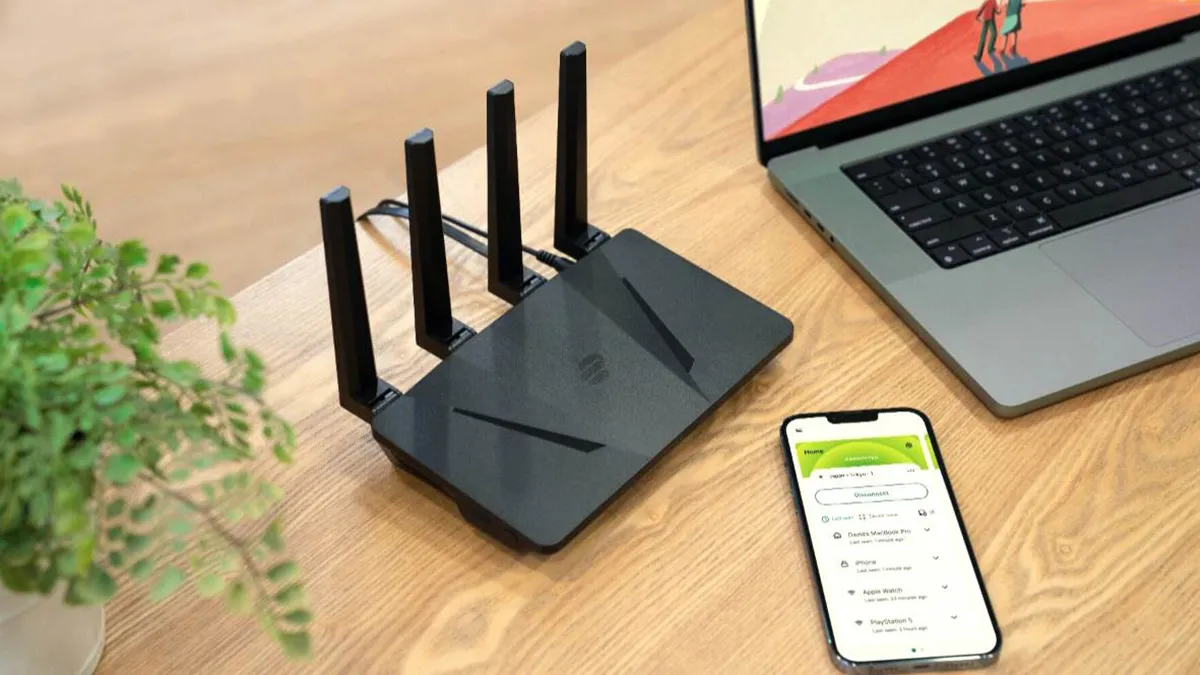
برای مطمئن شدن از اینکه دستگاه شما از این قابلیت پشتیبانی میکنه یا خیر، میتونین یک بار ویژگی WPS روی مودم رو روشن کنین تا بینین دستگاه شما به شبکه مودم متصل میشه یا اینکه شبکه رو نمیشناسه. دقت داشته باشید که اگه دستگاه شما مجهز به سیستم عامل iOS باشه، امکان اتصال به مودم از طریق WPS رو ندارین چون این سیستم عامل از این فناوری پشتیبانی نمی کنه. حالا اگه مودمی دارین که کلید WPS داره و میخواین نحوه روشن و خاموش کردنش رو یاد بگیرین، در ادامه بهتون توضیح دادیم.
فعالسازی WPS روی مودم
مودم های مختلف، بر اساس نوع طراحی خاص خودشون میتونن دارای دکمه فیزیکی WPS یا فاقد این دکمه باشند. در مودم هایی که این دکمه رو دارند، باید در پشت مودم (در بعضی مودم ها این دکمه در جلوی دستگاه قرار دارد.) دنبال این دکمه بگردین. در زیر این دکمه، معمولا عبارت «WPS» نوشته شده و پیدا کردنش چندان سخت نیست. البته در مدل های خاصی از مودم ها یا روترها، ممکنه که این دکمه خیلی ریز باشه و برای فشردن اون، نیاز به سوزن یا شی کوچکتر از انگشتتون داشته باشید. بعد از پیدا کردن این دکمه، تنها کافیه که چند ثانیه اونو فشار بدین تا قابلیت WPS فعال بشه و مودم فرآیند جستجوی دستگاه های نزدیک رو شروع کنه.
 فعال کردن قابلیت WPS در مودم هایی که فاقد دکمه فیزیکی WPS هستند، از طریق برنامه تنظیمات مودم انجام میشه که برای هر مودم به تناسب شرکت سازنده، مسیر متفاوتی رو طی میکنه و معمولا داخل دفترچه راهنما به نحوه فعالسازی این قابلیت اشاره میشه.
فعال کردن قابلیت WPS در مودم هایی که فاقد دکمه فیزیکی WPS هستند، از طریق برنامه تنظیمات مودم انجام میشه که برای هر مودم به تناسب شرکت سازنده، مسیر متفاوتی رو طی میکنه و معمولا داخل دفترچه راهنما به نحوه فعالسازی این قابلیت اشاره میشه.
غیرفعالسازی WPS روی مودم
در مودم هایی که دارای دکمه فیزیکی WPS هستند، فقط کافیه که این دکمه رو دوباره فشار بدین تا قابلیت WPS روی مودم خاموش بشه. اما برای مودم های فاقد دکمه فیزیکی یکم روشش فرق میکنه و باید از طریق مراجعه به برنامه تنظیمات مودم این کار رو انجام بدین. روش کلی به صورت مراحل زیره:
- آی پی مودم که معمولا روی بدنه دستگاه درج میشه رو داخل مرورگر وارد کنین.
- به بخشی با عنوان Wireless یا Advanced Wireless یا Wireless Setup یا اسامی مشابه برین. این بخش در مودم های برندهای مختلف به شکل متفاوتی نامگذاری میشه و باید پیداش کنین.
- بعد از ورود به این بخش، دنبال گزینه هایی که شامل عبارت «WPS» هستن بگردین.
- بعد از پیدا کردن این گزینه، عبارت «WPS Off» رو انتخاب کرده و در نهایت تغییرات رو با کلیک روی گزینه OK یا Save ذخیره کنین تا این قابلیت روی مودمتون خاموش بشه.
متاسفانه بعضی از مودم هایی که دارای این قابلیت هستند، حتی بعد از غیرفعالسازی WPS به صورت فیزیکی یا از طریق تنظیمات مودم، باز هم در مقابل اتصالات ناشناس یا شناسایی رم اصلی مودم، آسیب پذیر میمونن. به همین علت، توصیه میکنیم که تا حد امکان این قابلیت رو فعال نکنین.
آیا قابلیت WPS مودم امن است؟
ویژگی WPS، اتصال دستگاه های جدید به مودم یا روتر رو آسون تر میکنه؛ اما جالبه که بدونین، این قابلیت به همون اندازه که میتونه مفید باشه، امنیت شبکه شما رو هم پایین میاره. در واقع شما با فعال کردن این قابلیت، مودم یا روتر خودتون رو در برابر اتصال دستگاه های ناشناس بسیار آسیب پذیر می کنین. به زبان ساده تر، تا هر مسافتی که سیگنال وای فای مودم شما پوشش دهی داشته باشه، هر دستگاهی از گوشی گرفته تا لپ تاپ و… میتونین به مودم شما وصل بشن و حجم اینترنتون رو تموم کنن. یا حتی با استفاده از IP مودم شما، جرائم مختلفی مثل فیشینگ، ورود به سایت های غیر مجاز و… رو انجام بدن. به همین علت، اکیدا توصیه میکنم که تا حد امکان رمز عبوری رو برای مودم خودتون انتخاب کنین که بتونین اونو به خاطر بسپارین و نیازی به روشن کردن کلید WPS روی مودم نداشته باشین.
جمع بندی
گرچه که قابلیت WPS در مودم و روترها به عنوان یک گزینه آسون و سریع برای اتصال به اینترنت شناخته میشه، اما همچنان چالشهای امنیتی خودش رو داره. زمانی که رمز مودم رو یادتون نیست یا دوست دارین خیلی سریع تر دستگاه جدید رو به مودم وصل کنین میتونین با روشن کردن WPS اجازه اتصال دستگاهها رو بهش بدین. اما از طرف دیگه، این قابلیت فقط راه رو برای شما باز نمیکنه و تمام دستگاه های دیگه ای که از این فناوری پشتیبانی می کنن و در محدوده سیگنال وای فای مودم هستن هم میتونن به مودم یا روتر شما متصل بشن. این موضوع، احتمال سوء استفاده از مودم رو تا حد زیادی افزایش میده و میتونه مشکلات زیادی رو برای شما ایجاد کنه. به همین دلیل توصیه میکنیم که تا حد امکان، این قابلیت رو فعال نکنین یا اگر فعال کردین، اجازه روشن بودن طولانی مدت رو بهش ندین و بعد از اتمام کارتون، اونو غیرفعال کنین.
آخرین مقالات
برای نوشتن دیدگاه باید وارد بشوید.




